Najlepšie rozbalenie pre Windows - 6 najlepších nástrojov pre komprimované súbory
6 min. čítať
Publikované dňa
Prečítajte si našu informačnú stránku a zistite, ako môžete pomôcť MSPoweruser udržať redakčný tím Čítaj viac
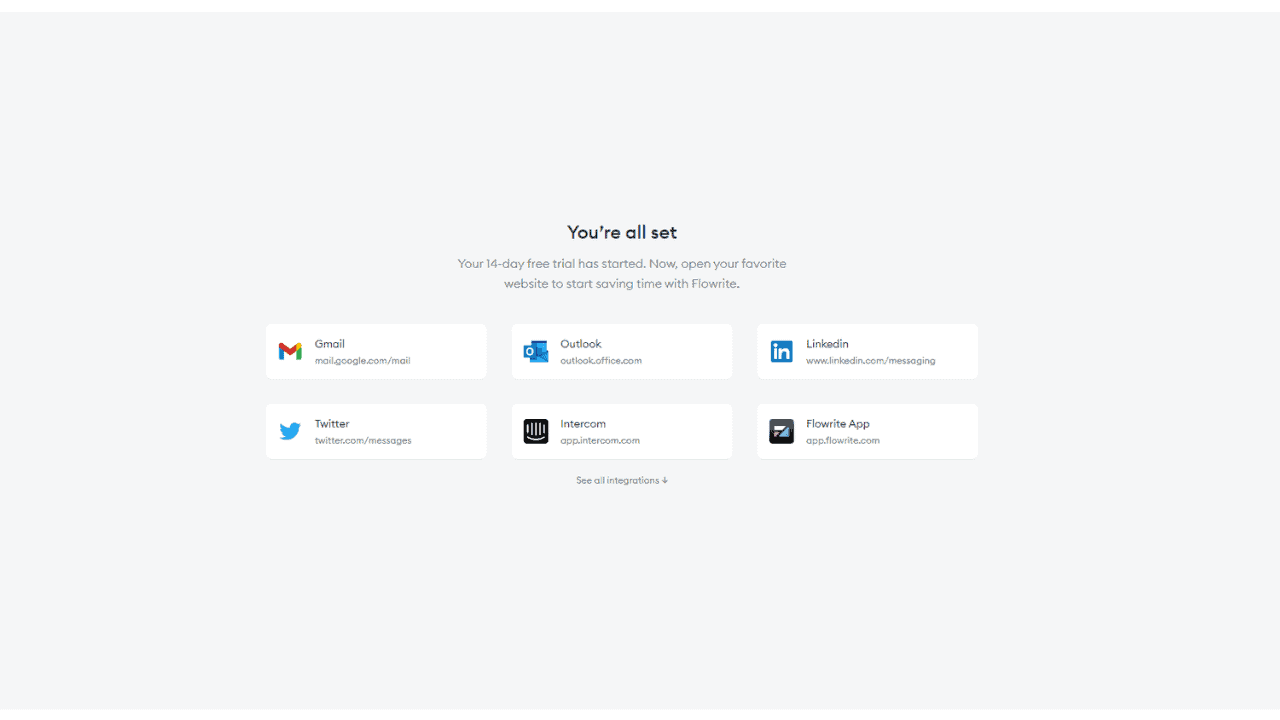
Hľadáte najlepší softvér na rozbalenie pre Windows? Komprimované súbory sa odosielajú alebo sťahujú oveľa jednoduchšie a rýchlejšie. Na ich rozbalenie a prečítanie však budete potrebovať príslušný nástroj.
Nižšie nájdete 6 vynikajúcich aplikácií na jednoduchú kompresiu a extrahovanie súborov. Poďme rovno do toho!
Ako testujeme
Nainštaloval som a vyskúšal som 10 populárnych rozbaľovacích programov pre Windows a vybral som 6 možností, ktoré fungovali najlepšie.
Počas testovania týchto nástrojov som sa pozrel na najdôležitejšie funkcie, ktoré by mali mať. Zameral som sa na:
- Podporované formáty: Pozrel som sa na ich podporované kompresné formáty. Navyše, niekoľko nástrojov má svoje vlastné formáty s ďalšími výhodami.
- Kvalita: Vybral som softvér, ktorý udrží vaše súbory po extrakcii nedotknuté a presné.
- Rýchlosť: Zvažoval som aj rýchlosť kompresie/extrakcie. Hľadal som nástroje, ktoré by dokázali zabaliť GB údajov do kompaktného priečinka s veľkosťou megabajtov a odoslať ich ostatným v priebehu niekoľkých sekúnd.
- Bezpečnosť: Niekedy budete musieť odoslať súbory zip s ochranou heslom, najmä ak zdieľate dôverné informácie. Preto som skontroloval, či vám nástroje umožňujú nastaviť heslá a odosielať šifrované súbory. Niektoré z týchto aplikácií vám navyše umožňujú nastaviť dvojstupňové overenie pre rozšírenú ochranu.
Najlepší rozbaľovací softvér pre Windows
1. 7-Zip – Najlepší archív súborov s otvoreným zdrojovým kódom
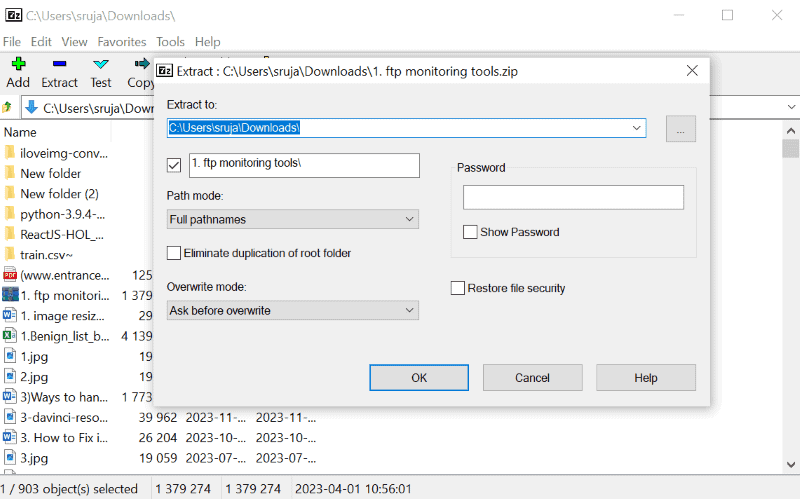
7-Zip je jedným z najlepších bezplatných rozbaľovacích programov na internete. Počas môjho testu som mohol jednoducho prechádzať všetkými mojimi archívnymi priečinkami priamo na domovskej stránke správcu súborov. Môžem jednoducho vybrať ktorýkoľvek z archívnych priečinkov a okamžite ho rozbaliť.
Tento nástroj zabalí súbory so svojimi vlastný kompresný formát – 7z. Znižuje veľkosť súboru o 30 – 70 % lepšie ako iné formáty.
Navyše ponúka funkcie ako napr pridávanie, extrahovanie, kopírovanie, presúvanie, a viac. Sú prehľadne zoradené v hornom paneli s ponukami priamo na domovskej stránke.
Pros:
- Ľahko použiteľné rozhranie.
- Dodáva sa so vstavanou štruktúrou priečinkov.
- Kompatibilné s Windows, Linux a macOS.
- Jednoduchý proces inštalácie a nastavenia.
- Samorozbaľovacia funkcia vo formáte 7z.
- Nástroj je dostupný vo viac ako 70 globálnych jazykoch.
Nevýhody:
- Rozhranie je trochu zastarané.
- Nie je dostupná žiadna prenosná verzia.
2. WinZip – Najlepšie na kompresiu a rozbalenie
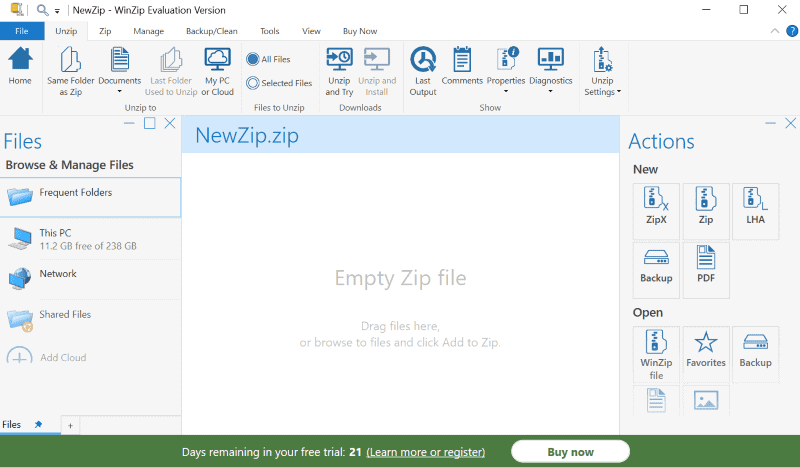
Ak vám nevadí minúť nejaké peniaze navyše za bezpečnosť, určite by ste mali vyskúšať WinZip.
WinZip bol vždy známy svojimi schopnosťami archivácie, kompresie a rozbaľovania. Navyše funkcie ako cloudová integrácia, správa PDF a zálohovanie urobil to ešte úspešnejšie.
Počas môjho testovania so súbormi PDF sa mi podarilo zlúčiť viacero súborov do jedného súboru PDF a pridať doň vodoznaky. Toto je jedna zo skvelých funkcií, ktoré sa mi páčili.
Jeho najnovšia verzia prichádza s veľkým vylepšením – a inteligentný skener. Pomocou neho môžete skenovať a hľadať hrozby ešte pred rozbalením komprimovaného súboru.
Pros:
- Moderné rozhranie.
- Zachováva maximálnu kvalitu pri komprimácii alebo rozbaľovaní súborov.
- Priama integrácia do cloudových služieb, ako je Dropbox.
- K obrázkom a PDF môžete pridať vodoznaky.
- Možnosti šifrovania súborov AES chránené heslom.
Nevýhody:
- Po skončení skúšobného obdobia musíte zaplatiť.
3. WinRAR – Najlepšie rozbalenie pre Windows
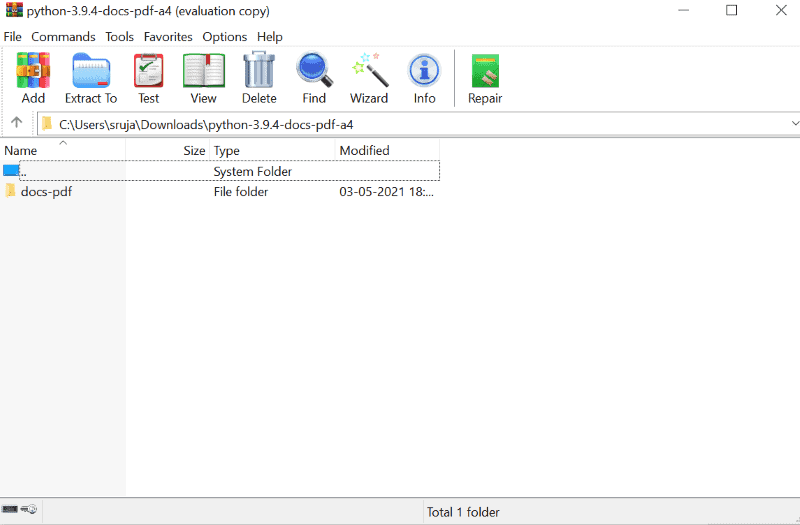
WinRAR je ďalší vynikajúci nástroj na rozbaľovanie súborov pre Windows viac ako 500 miliónov používateľov. Jeho rozhranie je veľmi jasné a môžete ľahko pristáť na funkcii, ktorú potrebujete, bez akéhokoľvek vedenia.
tlačidlo opravy je viditeľná priamo v ponuke domovskej stránky. Umožňuje vám ošetriť poškodené súbory ešte pred rozbalením archívu.
Navyše je k dispozícii v 50 rôznych svetových jazykov.
Na obchodné účely ponúka nástroj licencovanie viacerých používateľov. Ak kupujete len pre seba, potom je to jednorazový nákup za 29 dolárov.
Pros:
- Prehľadné a užívateľsky prívetivé rozhranie.
- Podpora pre viac ako 16 formátov súborov.
- Veľká rýchlosť extrakcie.
- Efektívne znižovanie veľkosti súboru s pôsobivým kompresným pomerom.
- Silné bezpečnostné funkcie, ako je 256-bitové šifrovanie AES.
Nevýhody:
- V rôznych jazykoch je k dispozícii iba verzia pre systém Windows. Verzia pre Mac je k dispozícii iba v angličtine.
- Nie je to slobodný softvér.
4. PeaZip – Najlepší rozbaľovací softvér s podporou mnohých archívnych formátov
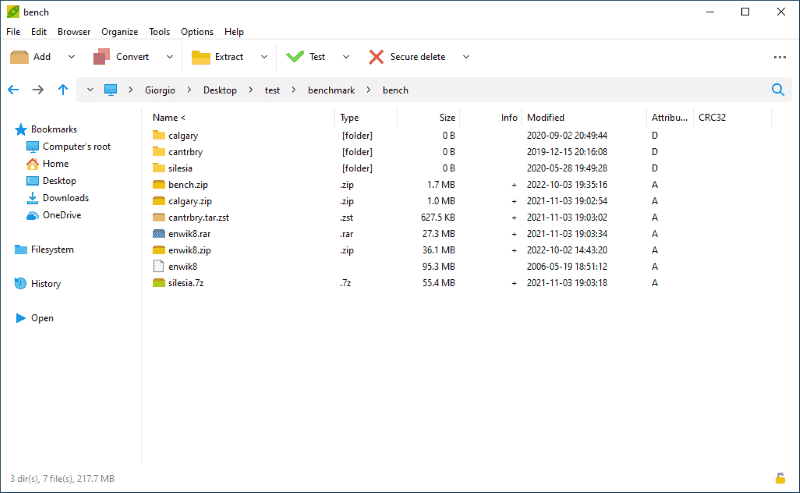
PeaZip to zvládne 200 archívnych formátov na vašom počítači so systémom Windows, Linux alebo macOS. Nástroj tiež dokáže konvertovať súbory do rôznych formátov.
Navyše dokáže vytvárať samorozbaľovacie súbory zip. To znamená, že príjemca nepotrebuje žiadny samostatný softvér na čítanie súborov. Po spustení týchto súborov vo vašom systéme sa automaticky spustia a extrahujú údaje.
Okrem toho sa nástroj dodáva ako a prenosná verzia ktorý funguje bez tradičnej inštalácie do vášho systému.
Konečne, tento slobodný softvér prichádza s pokročilými možnosťami archivácie, extrakcie a zabezpečenia.
Pros:
- Voľný softvér.
- Vynikajúce percento kompresie.
- Ponúka silné bezpečnostné funkcie, ako je dvojstupňové overenie pre šifrovanie súborov.
- Rozbaľte archívy v e-mailoch priamo z aplikácie.
- Dodáva sa v prenosnej verzii.
- Akýkoľvek archívny súbor môžete previesť do iného formátu.
Nevýhody:
- Trochu pomaly pri vytváraní archívov.
Stiahnite si PeaZip pre Windows
5. Archive Extractor Online – Rozbaľte a stiahnite si online
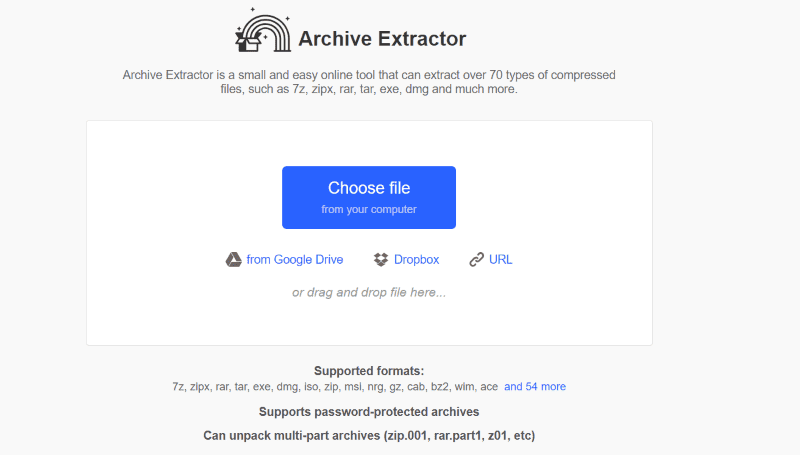
Ak nechcete zaberať veľa miesta na rozbaľovanie softvéru na pevnom disku, Archive Extractor sa oplatí vyskúšať. Toto online nástroj od 123APPS vám umožňuje otvárať zazipované súbory vo vašom prehliadači.
Archive Extractor podporuje cez 70 typov komprimovaných formátov súborov, ako napríklad 7z rar, tar, exe, dmg atď.,
Môžete importovať súbory z váš počítač, Disk Google a Dropbox. Alebo ich jednoducho presuňte myšou do webovej aplikácie.
Pros:
- Inštalácia nie je potrebná.
- Bezplatný nástroj.
- Podporuje archívy chránené heslom.
- Podpora 70+ archívnych formátov.
- Rozhranie je dostupné vo viacerých globálnych jazykoch.
Nevýhody:
- Ak chcete rozbaliť archívy, musíte mať internetové pripojenie.
Otvorte nástroj na extrahovanie archívov online
6. ExtractNow – softvér na jednoduché rozbalenie
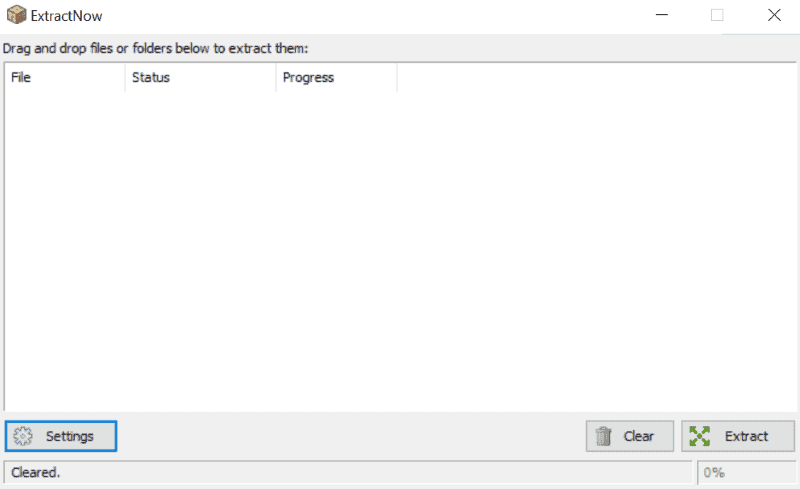
Ak hľadáte jednoduchý nástroj na rýchle extrahovanie viacerých archívov, prejdite na ExtractNow.
Ak ho chcete použiť, jednoducho presuňte súbor na domovskú stránku softvéru alebo kliknite pravým tlačidlom myši na „Archiver“ v správcovi súborov Windows a potom vyberte „Extrahujte teraz".
Navyše s ním budete spokojní jednoduché a intuitívne rozhranie. Navyše, nástroj môže extrahovať viac ako jeden archív súčasne.
Pros:
- Softvér vám umožňuje rýchlo extrahovať viacero súborov súčasne.
- Užívateľsky prívetivé rozhranie.
- Bezproblémová integrácia s Windows Explorer.
- Je ľahký.
- Neustále aktualizácie a vydania.
Nevýhody:
- Nie je to kompletné archívne riešenie. Jeho primárnym účelom je extrahovanie archívov.
Tiež by vás mohlo zaujímať:
- Ako jednoducho otvoriť súbory RAR v systéme Windows 11 v 5 krokoch
- Najpoužívanejší softvér
- 20 najlepších aplikácií pre Windows 11 na použitie v roku 2023
Takže teraz ste oveľa bližšie k nájdeniu najlepšieho rozbaľovacieho softvéru pre Windows! Mal by podporovať širokú škálu kompresných formátov, byť rýchly a efektívny a ponúkať bezpečnostné funkcie. Ktorý z týchto nástrojov najviac vyhovuje vašim potrebám? Neváhajte sa podeliť o svoje myšlienky v komentároch nižšie.








